-
Instalación y actualización de software
-
Actualización del software WAN virtual a 9.3.5 con implementación WAN virtual en funcionamiento
-
Actualización a 11.3 con configuración de WAN virtual funcional
-
Actualización a 11.3 sin configuración de WAN virtual en funcionamiento
-
Actualización parcial del software mediante la administración de cambios local
-
Guía de configuración para cargas de trabajo de Citrix Virtual Apps and Desktops
-
Configuración local de Citrix SD-WAN Orchestrator en el dispositivo Citrix SD-WAN
-
-
-
Plug-in del cliente de la optimización WAN de Citrix
-
Comandos de GUI del plug-in WANOP
-
Supervisión y solución de problemas
This content has been machine translated dynamically.
Dieser Inhalt ist eine maschinelle Übersetzung, die dynamisch erstellt wurde. (Haftungsausschluss)
Cet article a été traduit automatiquement de manière dynamique. (Clause de non responsabilité)
Este artículo lo ha traducido una máquina de forma dinámica. (Aviso legal)
此内容已经过机器动态翻译。 放弃
このコンテンツは動的に機械翻訳されています。免責事項
이 콘텐츠는 동적으로 기계 번역되었습니다. 책임 부인
Este texto foi traduzido automaticamente. (Aviso legal)
Questo contenuto è stato tradotto dinamicamente con traduzione automatica.(Esclusione di responsabilità))
This article has been machine translated.
Dieser Artikel wurde maschinell übersetzt. (Haftungsausschluss)
Ce article a été traduit automatiquement. (Clause de non responsabilité)
Este artículo ha sido traducido automáticamente. (Aviso legal)
この記事は機械翻訳されています.免責事項
이 기사는 기계 번역되었습니다.책임 부인
Este artigo foi traduzido automaticamente.(Aviso legal)
这篇文章已经过机器翻译.放弃
Questo articolo è stato tradotto automaticamente.(Esclusione di responsabilità))
Translation failed!
Comandos de GUI del plug-in WANOP
La GUI del complemento de cliente WANOP aparece cuando hace clic con el botón secundario en el icono del complemento Citrix Accelerator y selecciona Administrar aceleración. La pantalla Básica de la GUI aparece primero. También hay una pantalla avanzada que se puede utilizar si lo desea.
Pantalla básica
En la página Básico, puede establecer dos parámetros:
-
El campo Direcciones de señalización especifica la dirección IP de cada dispositivo al que se puede conectar el complemento. Citrix recomienda incluir solo un dispositivo, pero puede crear una lista separada por comas. Se trata de una lista ordenada, en la que los dispositivos que se encuentran más a la izquierda tienen prioridad sobre los demás. La aceleración se intenta con el dispositivo situado más a la izquierda para el que se puede establecer una conexión de señalización. Puede usar tanto direcciones DNS como direcciones IP.
Ejemplos: 10.200.33.200, ws.mycompany.com, ws2.mycompany.com
-
El control deslizante Data Cache ajusta la cantidad de espacio en disco asignado al historial de compresión basado en disco del plug-in. Más es mejor.
Además, hay un botón para desplazarse a la pantalla Avanzada.
Pantalla avanzada
La página Avanzadas contiene cuatro fichas: Reglas, Conexiones, Diagnóstico y Certificados.
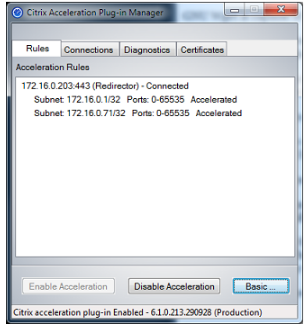
En la parte inferior de la pantalla hay botones para activar la aceleración, desactivar la aceleración y volver a la página Básica.
Ficha Reglas
La ficha Reglas muestra una lista abreviada de las reglas de aceleración descargadas de los dispositivos. Cada elemento de la lista muestra la dirección y el puerto de señalización del dispositivo, el modo de aceleración (redirector o transparente) y el estado de la conexión, seguidos de un resumen de las reglas del dispositivo.
Ficha Conexiones
La ficha Conexiones muestra el número de conexiones abiertas de distintos tipos:
-
Conexiones aceleradas: número de conexiones abiertas entre el complemento WANOP Client Plug-in y los dispositivos. Este número incluye una conexión de señalización por dispositivo pero no incluye las conexiones CIFS aceleradas. Al hacer clic en Más se abre una ventana con un breve resumen de cada conexión. (Todos los botones Más le permiten copiar la información de la ventana al portapapeles, si quieres compartirla con Support).
-
Conexiones CIFS aceleradas: número de conexiones abiertas y aceleradas con servidores CIFS (sistema de archivos Windows). Suele ser el mismo que el número de sistemas de archivos de red montados. Al hacer clic en Más se muestra la misma información que con las conexiones aceleradas, además de un campo de estado que indica Activo si la conexión CIFS se está ejecutando con las optimizaciones CIFS especiales del complemento de cliente WANOP.
-
ConexionesMAPI aceleradas: número de conexionesde Outlook/Exchange abiertas y aceleradas.
-
Conexiones ICA aceleradas: número de conexionesabiertas y aceleradas de XenApp y XenDesktop que utilizan los protocolos ICA o CGP.
-
Conexiones no aceleradas: abre conexiones que no se están acelerando. Puede hacer clic en Más para ver una breve descripción de por qué no se aceleró la conexión. Normalmente, el motivo es que ningún dispositivo acelera la dirección de destino, lo que se indica como regla de directiva de servicio.
-
Conexiones deapertura/cierre: conexionesque no están completamente abiertas, pero que están en proceso de apertura o cierre (conexiones TCP “semiabiertas” o “semicerradas”). El botón Más muestra información adicional sobre estas conexiones.
Ficha Diagnóstico
La página Diagnóstico indica el número de conexiones de distintas categorías y otra información útil.
-
Iniciar rastreo/detener el rastreo: si informa de un problema, su representante de Citrix podría pedirle que realice un seguimiento de la conexión para identificar los problemas. Este botón inicia y detiene el rastreo. Al detener el rastreo, una ventana emergente muestra los archivos de seguimiento. Envíelos a su representante de Citrix por el medio que él o ella recomiende.
-
Borrar historial: esta función no se debe utilizar.
-
Borrar estadísticas: al pulsar este botón se borran las estadísticas de la ficha Rendimiento.
-
Consola: una ventana desplazable con mensajes de estado recientes, principalmente mensajes de apertura de conexión y cierre de conexión, pero también mensajes de estado de error y varios.
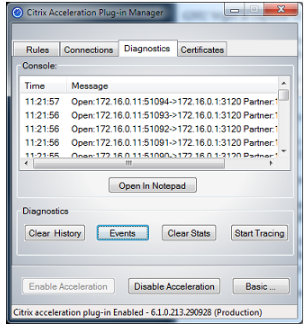
Ficha Certificados
En la ficha Certificados, puede instalar credenciales de seguridad para la función de conexión segura opcional. El propósito de estas credenciales de seguridad es permitir que el dispositivo compruebe si el complemento es un cliente de confianza o no.
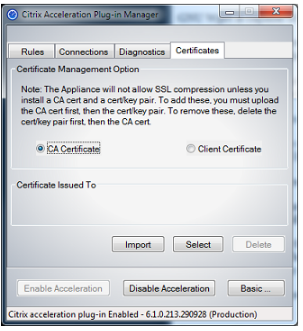
Para cargar el certificado de CA y el par de claves de certificado:
-
Seleccione Administración de certificados deCA.
-
Haga clic en Importar.
-
Cargue un certificado de CA. El archivo de certificado debe utilizar uno de los tipos de archivo admitidos (.pem, .crt., .cer o .spc). Puede aparecer un cuadro de diálogo en el que se le pide que seleccione el almacén de certificados que desea utilizar y que le presente una lista de palabras clave. Seleccione la primera palabra clave de la lista.
-
Seleccione Administración de certificados de cliente.
-
Haga clic en Importar.
-
Seleccione el formato del par de claves de certificado (PKCS12 o PEM/DER).
-
Haga clic en Enviar.
Nota
En el caso de PEM/DER, hay cajas de carga independientes para el certificado y la clave. Si el par de claves de certificado se combina en un solo archivo, especifique el archivo dos veces, una vez para cada cuadro.
Compartir
Compartir
This Preview product documentation is Cloud Software Group Confidential.
You agree to hold this documentation confidential pursuant to the terms of your Cloud Software Group Beta/Tech Preview Agreement.
The development, release and timing of any features or functionality described in the Preview documentation remains at our sole discretion and are subject to change without notice or consultation.
The documentation is for informational purposes only and is not a commitment, promise or legal obligation to deliver any material, code or functionality and should not be relied upon in making Cloud Software Group product purchase decisions.
If you do not agree, select I DO NOT AGREE to exit.